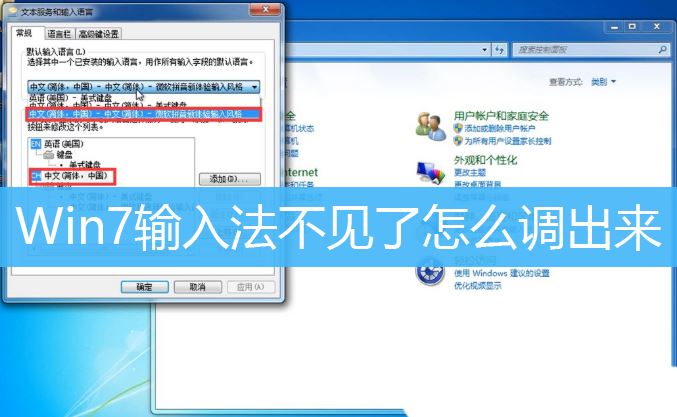电脑需要打字的时候,发现输入法不见了,也不知道怎么调出来,这是有使用Win7系统用户遇到的问题。这篇文章是本站给大家带来的Win7输入法不见了调出来方法教程。
1、任务栏右下角,没有显示输入法图标;
2、按 Win 键,或点击开始,在打开的菜单中,找到并打开控制面板(control);
3、控制面板窗口,切换到类别查看方式,然后点击更改键盘或其它输入法;
4、区域和语言窗口,切换到键盘和语言选项卡,然后点击更改键盘;
5、文本服务和输入语言窗口,切换到语言栏选项卡,选择停靠于任务栏;
6、点击应用后,任务栏的右下角,就会显示输入法图标了;
7、任务栏右下角的输入法图标,点击右键,在打开的菜单项中,选择设置;
8、选择中文简体,点击应用 – 确定,即可进行文本切换;
以上就是Win7输入法不见了的恢复方法,希望大家喜欢,请继续关注悠久资源网。
相关推荐:
win7 nfs共享服务怎么开启? Win7添加NFS组件的技巧
win7安装软件提示无效驱动器怎么办? 电脑未能成功安装驱动程序解决办法